Ubuntu est généralement un système d’exploitation très stable, mais il arrive que des problèmes importants surviennent. Si votre but est d’utiliser votre PC Linux pour le travail, vous ne devriez pas avoir à vous préoccuper de paramétrages complexes, de bidouillages ou de la résolution de problèmes. Malheureusement, contrairement à Windows 10 ou Chrome OS, Ubuntu ne dispose pas d’un simple bouton de réinitialisation aux paramètres d’usine. Pour revenir à une configuration par défaut, il faut passer par des étapes plus élaborées.
Aperçu: n’hésitez pas à consulter le tutoriel vidéo disponible en bas de cet article.
Nous allons examiner dans cet article deux méthodes efficaces pour rétablir rapidement Ubuntu à son état initial : la méthode Dconf et la méthode du disque live. La méthode Dconf permet de réinitialiser les paramètres d’un utilisateur spécifique, mais peut aussi être appliquée à plusieurs utilisateurs. La méthode du disque live, plus complète, permet de réinitialiser l’ensemble de votre installation Ubuntu.
Réinitialisation d’Ubuntu – Méthode Dconf
Si votre environnement de bureau Ubuntu est perturbé et que vous cherchez à le restaurer à son aspect d’origine, l’éditeur Dconf est une solution intéressante. Dconf est un outil intégré à tous les environnements de bureau basés sur GTK, tels que Gnome, Cinnamon, XFCE4 et LXDE.
Pour réinitialiser votre configuration Ubuntu, ouvrez un terminal et saisissez la commande suivante. Attention, cette réinitialisation est une opération importante. Elle effacera toutes vos personnalisations : raccourcis, icônes, etc. N’exécutez cette commande que si vous êtes absolument sûr de votre choix.
Note : la réinitialisation Dconf s’applique à un seul utilisateur. Elle ne rétablira pas les paramètres par défaut pour tous les utilisateurs du PC. Si vous souhaitez réinitialiser plusieurs comptes, vous devez exécuter cette commande pour chacun d’eux.
dconf reset -f /
Une fois la réinitialisation Dconf achevée, redémarrez votre ordinateur. Au prochain démarrage, l’environnement de bureau sera identique à celui de la première installation d’Ubuntu. Il est important de noter que cette commande réinitialise également les paramètres de nombreux logiciels qui dépendent de Dconf (lecteurs de musique, gestionnaires de fichiers, etc.). Il vous faudra donc peut-être les reconfigurer.
Réinitialisation du bureau Kubuntu
La méthode de réinitialisation Dconf fonctionne parfaitement avec les versions d’Ubuntu utilisant GTK. Cependant, Kubuntu, qui utilise KDE, n’est pas concernée. Pour réinitialiser l’environnement de bureau KDE sur Kubuntu, vous devez suivre les instructions suivantes.
Note : tout comme la réinitialisation Dconf, la suppression de la configuration Plasma s’effectue par utilisateur. Vous devrez donc répéter cette opération pour chaque utilisateur pour lequel vous souhaitez réinitialiser le bureau.
Ouvrez un terminal et supprimez la configuration Plasma par défaut avec la commande suivante :
rm -rf .kde/share/config/plasma-*
Il est également conseillé de supprimer certains fichiers Plasma de votre répertoire utilisateur, plus précisément dans ~/.config, car ils contribuent à la configuration du bureau. Utilisez la commande rm pour les supprimer :
cd ~/.config rm plasma*
Après la suppression de ces fichiers de configuration, certaines fonctionnalités risquent d’être affectées. Cliquez sur l’icône d’application KDE, trouvez l’option de déconnexion et cliquez dessus.
Au prochain démarrage, l’environnement de bureau Kubuntu devrait être identique à celui de la première installation.
Réinitialisation d’Ubuntu – Méthode du disque live
La méthode de réinitialisation Dconf est adaptée si vous souhaitez uniquement rétablir l’apparence d’Ubuntu et certains paramètres de logiciels GTK. Cependant, si votre installation Ubuntu est gravement endommagée, cette méthode ne sera pas suffisante.
La meilleure solution pour réinitialiser complètement Ubuntu est de réinstaller le système d’exploitation. Toutefois, cette réinstallation ne nécessitera pas de formatage du disque dur et vous ne perdrez pas vos données. Nous allons utiliser une fonctionnalité d’Ubuntu qui permet de « réinstaller » le système tout en conservant vos fichiers.
Cette méthode est à considérer comme une solution de dernier recours et permettra de mettre à jour les composants de base d’Ubuntu. Pour commencer, vous devez créer un disque live Ubuntu. Insérez le DVD ou la clé USB Ubuntu live et éteignez votre ordinateur. Accédez au BIOS pour configurer le démarrage à partir du support live.
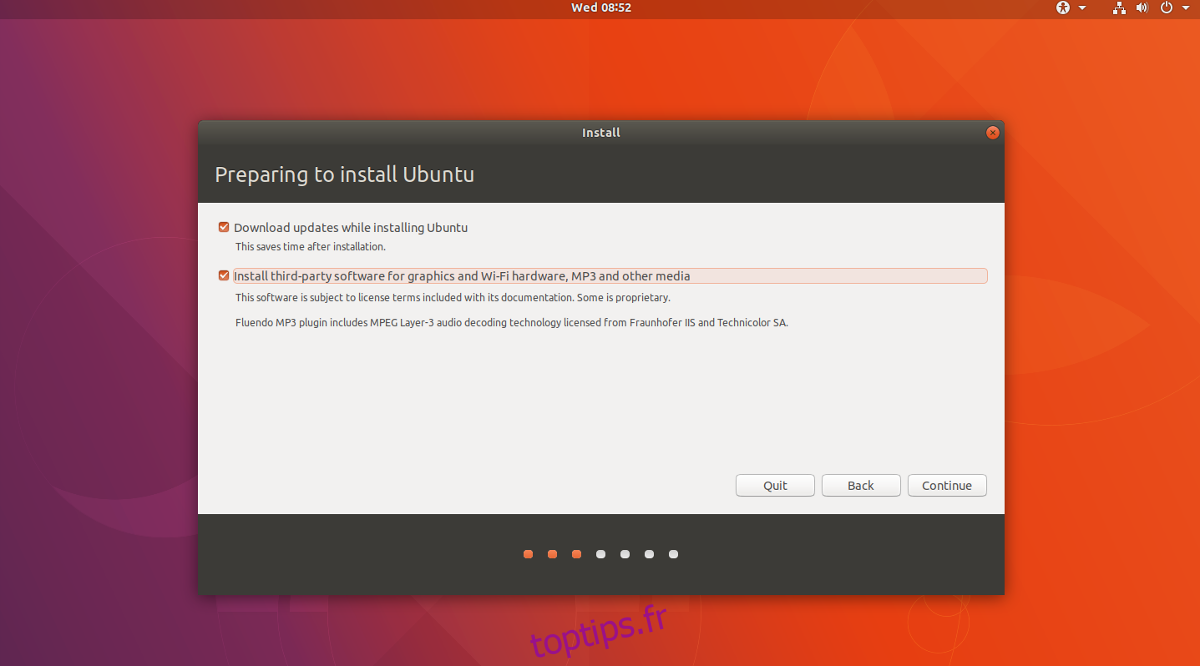
Lorsque Ubuntu démarre, cliquez sur « Installer Ubuntu » pour lancer l’installation. À l’étape suivante, assurez-vous de sélectionner « Télécharger les mises à jour » et « Installer les logiciels tiers », si vous aviez choisi ces options lors de l’installation initiale.
Poursuivez l’installation jusqu’à la page « Type d’installation ». C’est une étape essentielle car elle permet de définir le type de réinstallation d’Ubuntu.
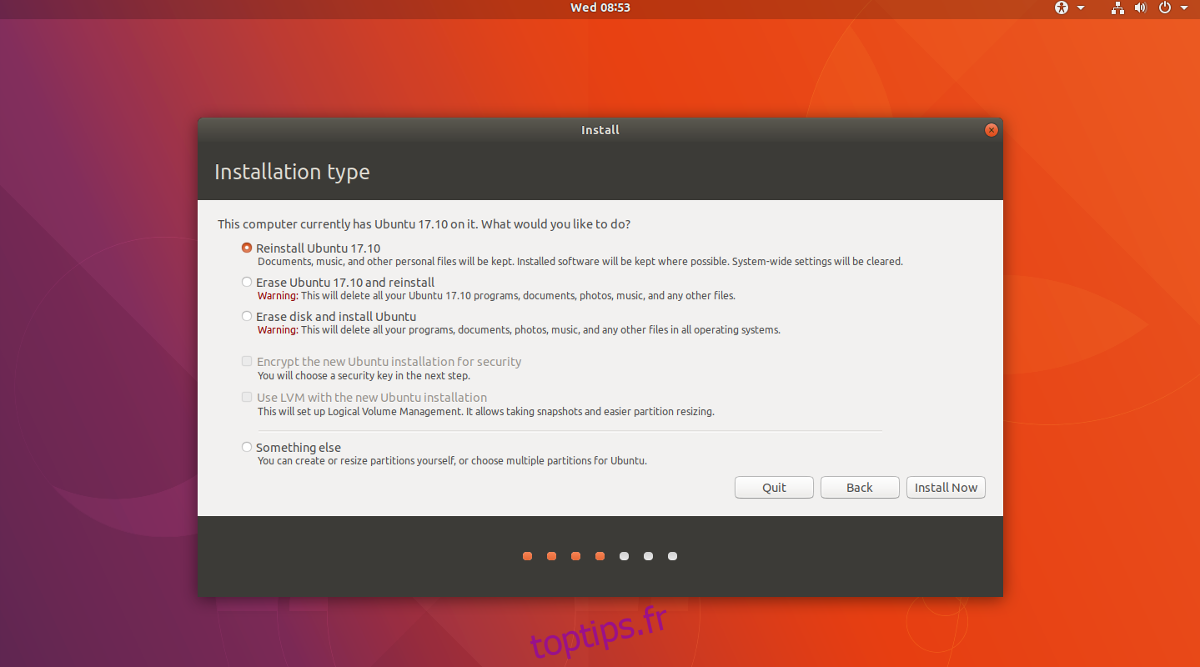
Parcourez les options et sélectionnez « Réinstaller Ubuntu ». Cette option effacera les fichiers du système d’exploitation principal, mais conservera vos données telles que votre musique, vos documents, etc. sur le disque dur.
Après avoir sélectionné « Réinstaller », terminez le processus d’installation.
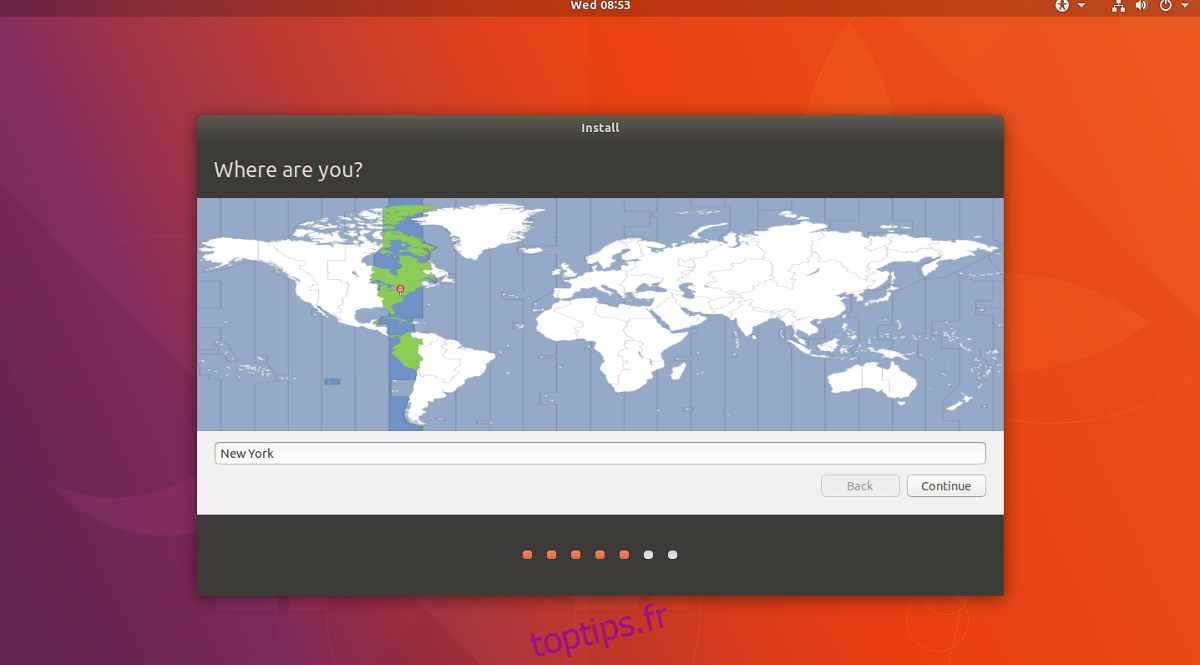
Note : lors de la création du compte utilisateur, assurez-vous de saisir le même nom que vous utilisiez auparavant.
Une fois la réinstallation terminée, un message vous informera que le processus est achevé. Cliquez sur « Redémarrer maintenant » pour redémarrer votre ordinateur. Au prochain démarrage, votre Ubuntu sera entièrement réinitialisé à ses paramètres par défaut.